微星主板怎么设置U盘启动?微星主板设置u盘启动的方法
微星主板怎么设置U盘启动?正常情况下我们在重装系统的时候都是需要设置U盘启动的,不过小编发现有很多使用微星主板的小伙伴在重装系统的时候却不知道如何设置U盘启动,那么碰到这种问题应该怎么办呢?下面就和小编一起来看看有什么解决方法吧。
微星主板设置u盘启动的方法
1、想要进入u盘重装系统,首先需要将u盘制作成pe启动盘。这里小编推荐大家使用:系统之家装机大师。然后将制作好的u盘插入到电脑的usb口,然后再启动电脑电源。
2、开机后立即按键盘的“DEL”键或者“f11”。
3、然后你就会看到BIOS设置界面,然后在在右上角“language”处切换成中文,然后用“TAB”键或者是自己的鼠标将光标移动到“SETTINGS”处(光标移到“SETTINGS”项时会亮起)。
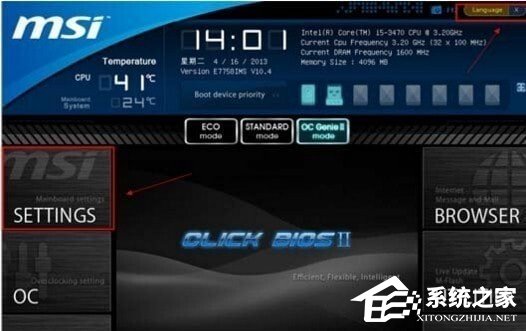
4、然后就是使用键盘按键选择“启动”选项,之后按回车。
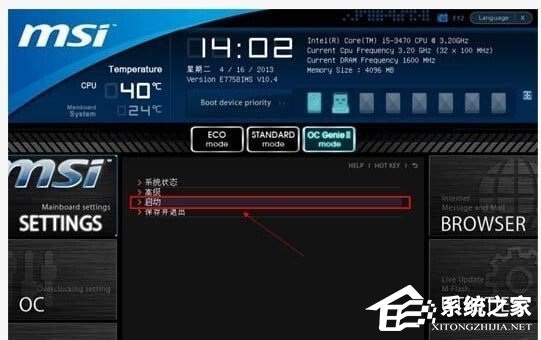
5、然后选中“1st开机装置”,然后回车进入其下一级菜单。

6、在菜单中找到之前制作为pe盘的u盘。
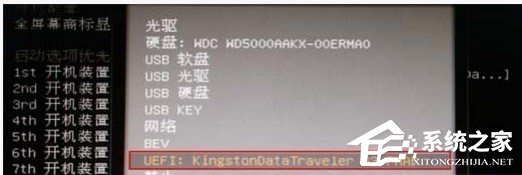
7、然后保存后,就可以看到“1st开机装置”中,u盘启动变成了第一项。

8、最后,按“F10”,再按确定,保存退出。之后再次进入系统按下f11或者del就可以进入u盘pe了。
